크레마 s 밀리의 서재 설치 과정을 찾아보다가 다른 분들이 하시는 방법과 다른 부분이 있는 것 같아서 제가 진행한 데로 정리하였습니다. 공통적인 부분도 있고 추가된 부분도 있습니다. 저와 같은 문제를 겪고 계신 분들은 쉽게 진행 가능하시도록 정리하였습니다.
유일한 취미가 독서인데 상황에 따라 종이책을 볼 때와 전자책을 볼 때가 나뉘는 것 같습니다. 밀리의 서재같은 구독 서비스가 생기면서 이동중에도 핸드폰으로 편하게 책을 볼 수 있었는데요. 장시간 볼 경우 카톡이나 알림 등으로 인해 집중력이 떨어지는 것 같아 이북리더기를 구매하였습니다.
찾아보면 크레마 S 기기에서 밀리의 서재 사이트 접속해서 뷰어 다운로드를 받으신 분도 계신 것 같은데 바뀐건지 저만 오류가 있는건지 E-ink 항목이 보이지가 않습니다. 그래서 그냥 컴퓨터로 밀리의 서재 apk 파일을 다운로드 받아 진행하였습니다.
샌드 애니웨어라는 파일 전송 사이트를 이용해보신 분들은 쉽게 하실 수 있을 것 같고, 안써보신 분들은 필요한 부분에 링크를 연결하였으니 천천히 따라하시면 됩니다. 별도의 케이블이 필요하지 않기 때문에 처음부터 천천히 하시면 쉽게 따라하실 수 있도록 준비하였습니다.
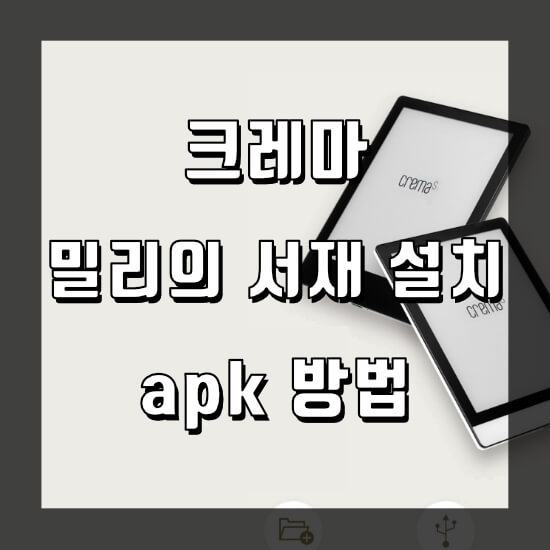
크레마 s 밀리의 서재 apk 설치 방법
- 컴퓨터로 밀리의 서재 홈페이지에 접속합니다.
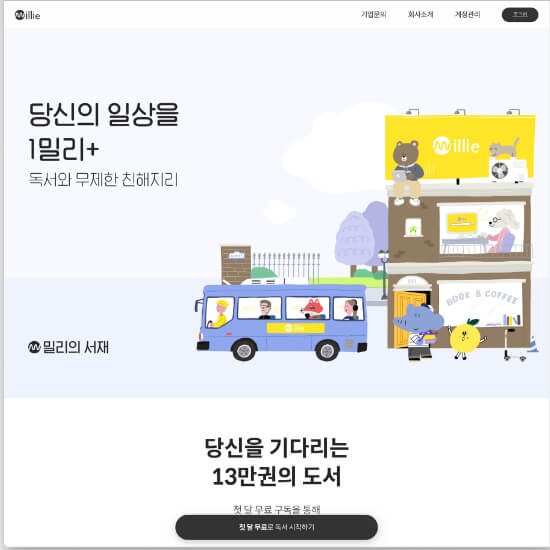
2.첫번째 화면에서 스크롤을 아래로 내려 뷰어 다운로드 항목을 누릅니다.
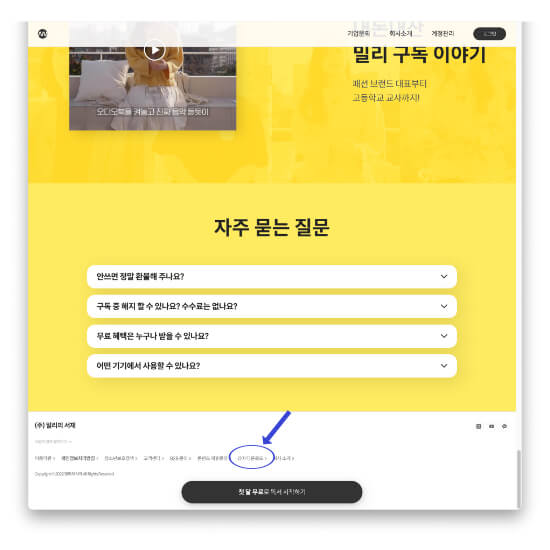
3. E-link → E-ink 기기 전용 apk 를 눌러 apk 파일을 컴퓨터에 다운로드 받습니다.
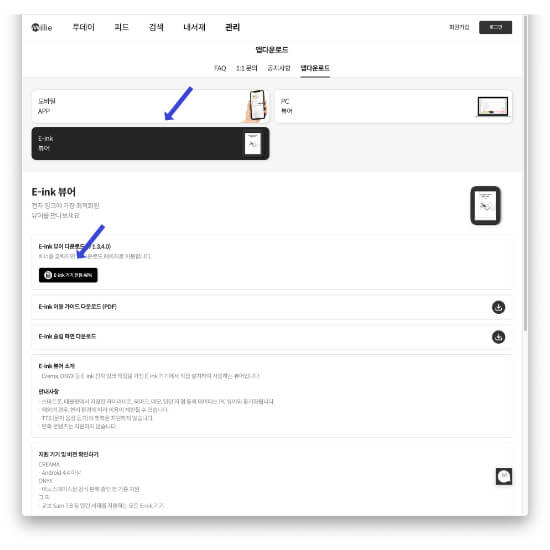
4. 샌드 애니웨어 사이트에 접속합니다.
5. 보내기의 +를 눌러 다운 받은 apk 파일을 선택하면 아래와 같이 파일이 추가된 것을 확인하실 수 있습니다.
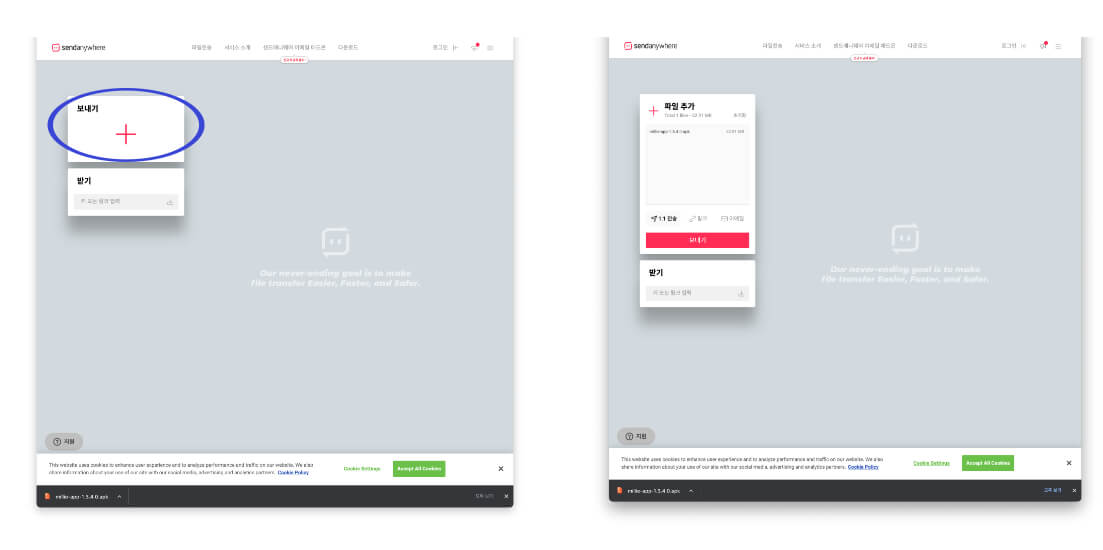
6. 보내기 버튼을 누르면 다음과 같은과 화면이 나옵니다.
QR 코드와 여섯 자리 숫자가 나오며 우리는 이 여섯자리 숫자를 이후에 크레마 기기에 입력해줘야합니다.
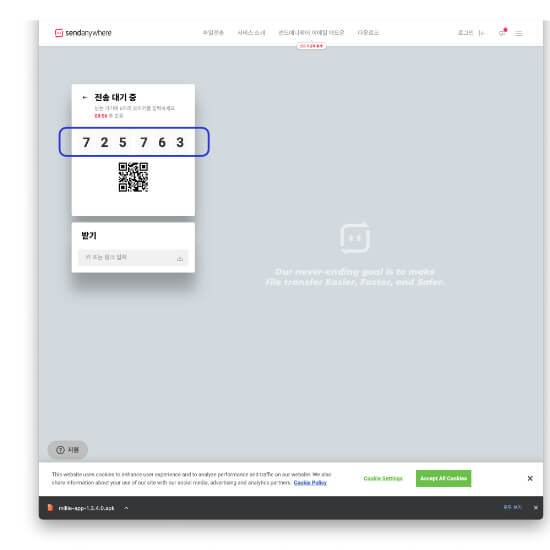
7. 이제 크레마 기기의 전원을 켜고 크레마 아래의 send to 크레마 버튼을 누른 후 받기를 누릅니다.
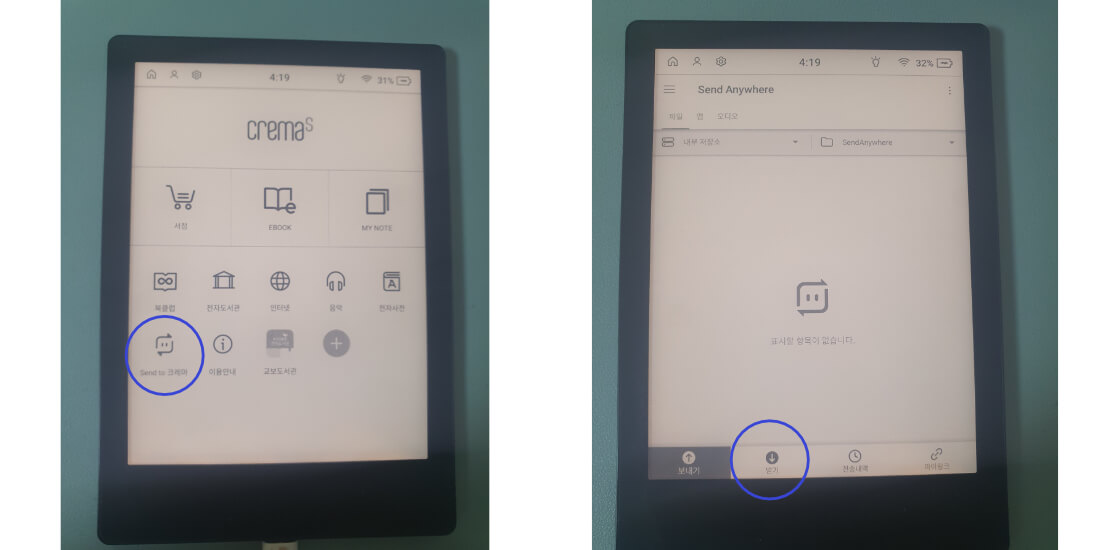
8. 6번에서 확인한 여섯자리 인증번호를 입력해주고 완료 버튼을 누릅니다.
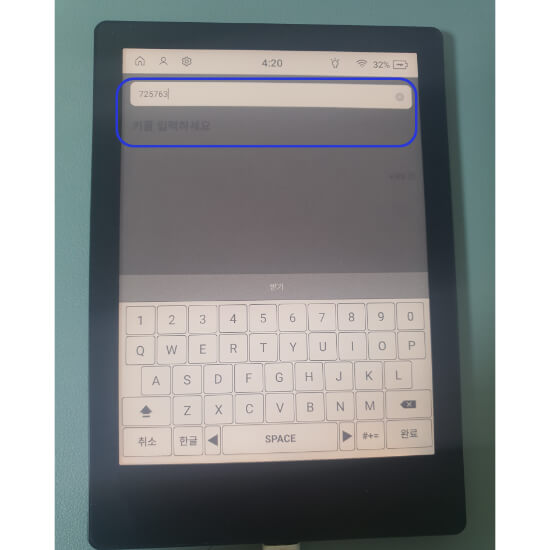
9. 다운로드가 시작되고 얼마 지나지 않아 완료된 것을 확인하실 수 있습니다.
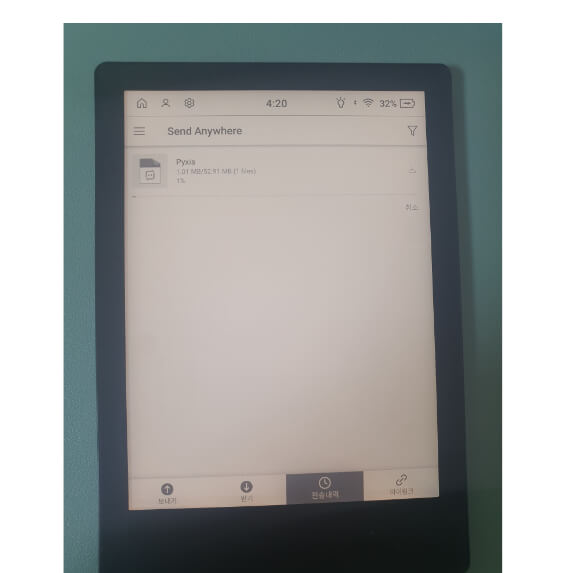
10. 크레마 밀리의 서재 다운로드가 완료되면 홈화면으로 나간 후, 우측 그림의 + 버튼을 누릅니다.
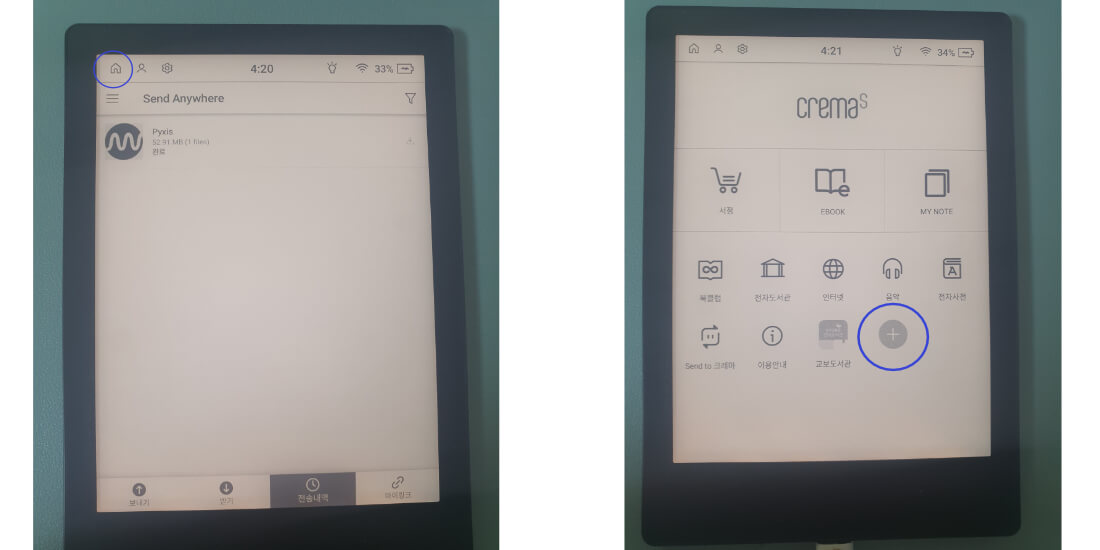
11. 저의 경우에는 교보도서관 앱을 설치해서 두개가 나오지만, 처음하시는 분들은 아래 밀리의 서재 E ink 파일이 보이실 겁니다.
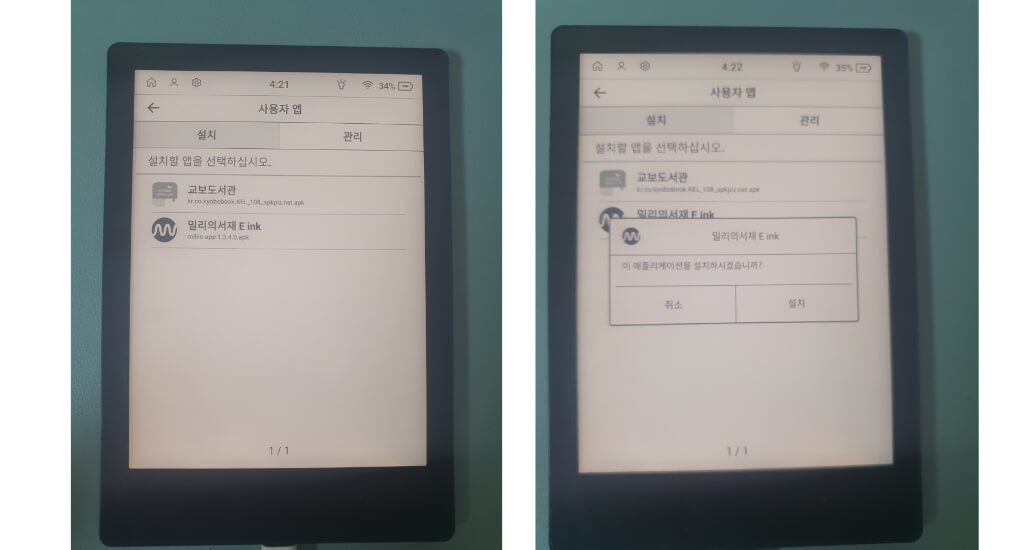
12. 파일 설치가 완료되면 아래와 같이 홈 화면에 밀리의 서재 아이콘이 생깁니다. 버튼을 누르면 우리에게 익숙한 로그인 화면이 나옵니다.
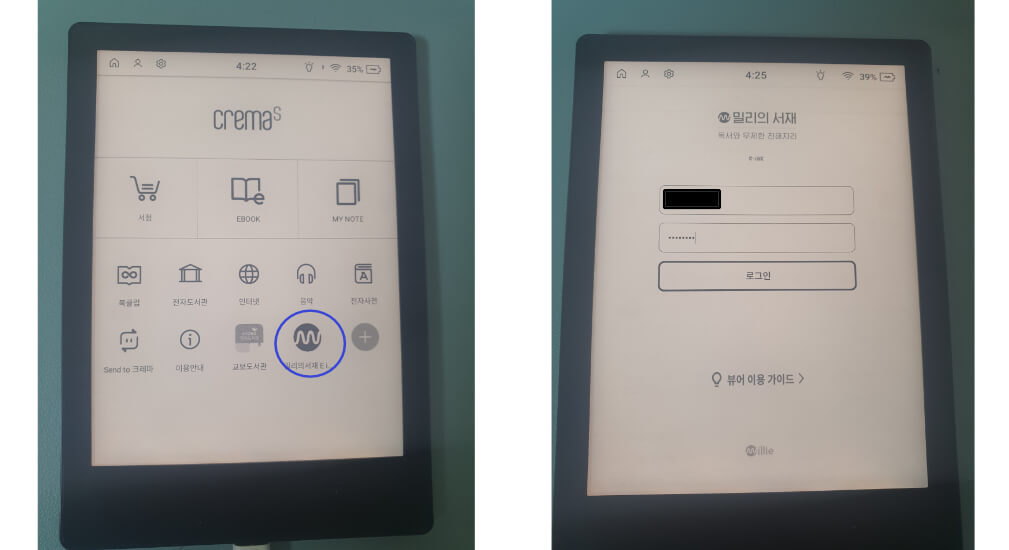
→ 이게 끝이 아닙니다. 저는 제 아이디와 비밀번호로 로그인이 되지 않았습니다.
그래서 아래 뷰어 이용 가이드를 확인해보았습니다.
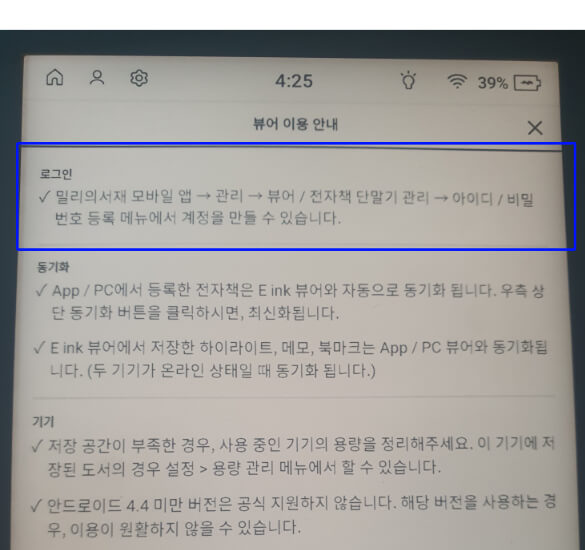
네. 단말기용 계정을 다시 생성해야 합니다.
13. 여기서부터는 스마트폰으로도 진행 가능합니다.
아래 순서대로 계정을 생성하신 후, 다시 크레마 S에서 로그인 하시면 됩니다.
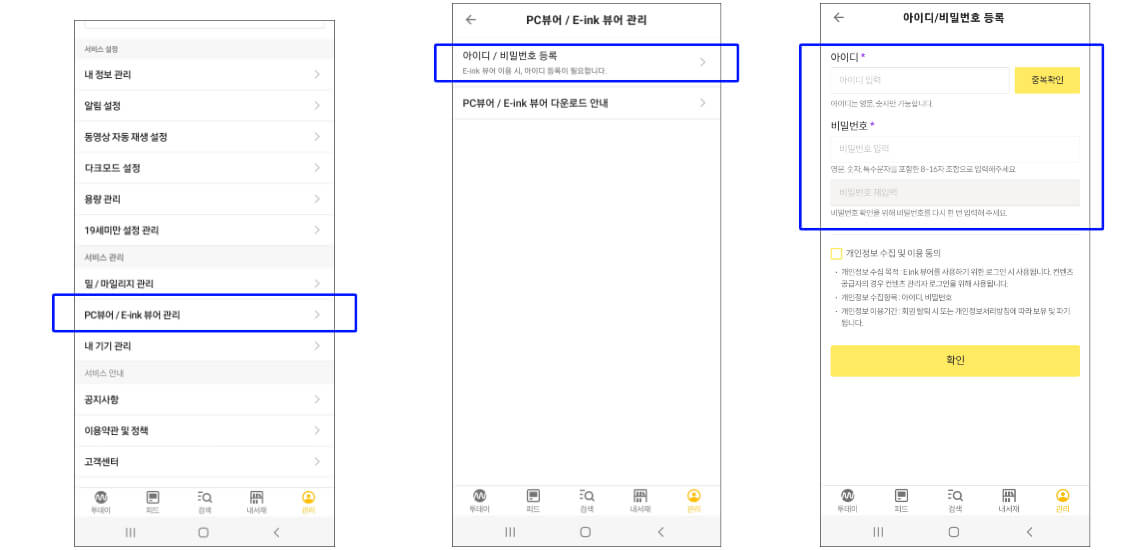
14. 이제 정상적으로 로그인 되는 것을 확인하실 수 있습니다.
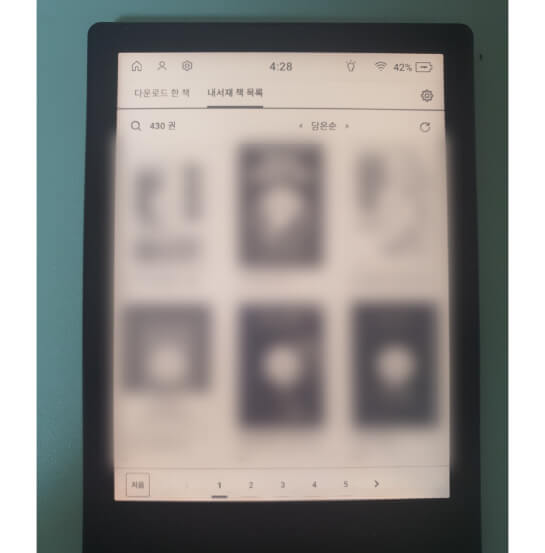
이제 크레마 밀리의 서재 설치가 끝났습니다.
정리
개인적인 선호에 따라 종이책을 좋아하시는 분도 전자책을 좋아하시는 분도 계십니다. 저도 사실 종이책으로 보는 걸 좋아합니다. 그런데 상황에 따라 독서를 하고 싶을 때 전자책이 꼭 필요한 경우도 있는 것 같습니다. 스마트폰도 좋지만 독서를 좋아하시는 분들은 이북리더기도 추천드립니다. 물론 스마트폰 만큼 빠르진 않습니다. 오히려 이런 부분이 독서에 더 집중할 수 있게 하는 부분도 있는 것 같습니다. 너무 긍정적인가요?
지금까지 크레마 s 밀리의 서재 apk 파일 설치 방법에 대하여 알아보았습니다. 항상 건강관리 잘하시고 새로운 취미 생활을 찾으시는 분은 독서도 함께 해보시는 걸 추천드립니다.



댓글